4.1.Einstellungen - Programmeinstellungen
Die Programmeinstellungen bestehen aus vier Bereichen:
- Pfade – Um aus der Geschäftszahl automatisch den Speicherort zu generieren
- BEV Login – Zum Login am BEV Portal für Kataster, Grundbuch und Festpunkte.
- ZMR Login – Zum Login bei Manz für das Zentrale Melderegister.
- Protokoll – Einstellungen zum Protokoll der GDB Abfrage
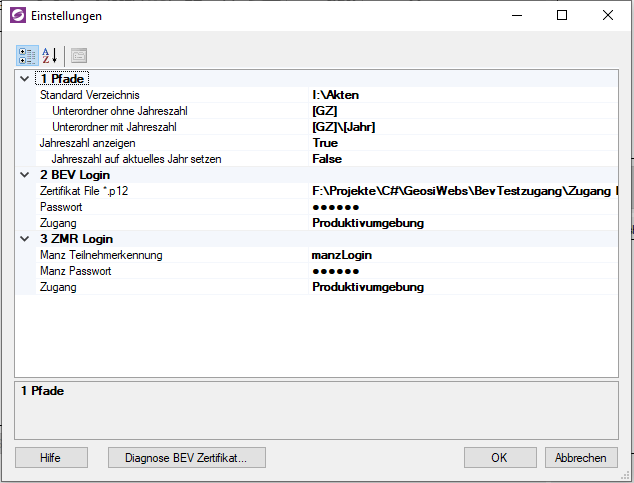
Pfade
Standardverzeichnis
Das Standardverzeichnis ist das Verzeichnis unter dem die automatischen Pfade generiert werden. So ein Pfad wird primär über die Geschäftszahl erstellt. Optional kann noch eine Jahreszahl angefügt werden.
Der Speicherort für die Abfragen wird aus „Standarverzeichnis“ + „Unterordner“ generiert.
Unterordner ohne Jahreszahl
Wenn keine Jahreszahl angegeben wird dann kommt diese Einstellung zum Zuge.
Der Platzhalter „[GZ]“ wird dann durch die Geschäftszahl ersetzt. Es ist auch erlaubt noch beliebige Unterverzeichnisse zu konstruieren. Z.B „[GZ]\Erhebung“.
Unterordner mit Jahreszahl
Diese Option wird verwendet wenn Geschäftszahl und eine Jahreszahl verwendet werden.
Jahreszahl anzeigen
Steuert ob im Hauptfenster das Feld für die Jahreszahl angezeigt werden soll oder nicht. Die Jahreszahl darf auch frei bleiben, auch wenn das Feld angezeigt wird. (Optionale Verwendung der Jahreszahl).
Jahreszahl auf aktuelles Jahr setzen
Wenn diese Option aktiviert ist, wird die Jahreszahl im Hauptfenster automatisch auf das aktuelle Jahr gesetzt. Diese Einstellung wirkt nur, wenn die Jahreszahl im Hauptfenster angezeigt wird. Ansonsten wird die Jahreszahl im Pfad nicht verwendet. Wer die Jahreszahl nur manchmal optional verwendet sollte die Option ausschalten, wer immer eine Jahreszahl eingibt sollte diese Einstellung aktivieren.
Folgende Platzhalter sind für die Definition der Unterordner erlaubt:
- [Jahr] … Eingebenes Jahr
- [GZ] … Eingegebene Geschäftszahl
- [GZ00] … Geschäftszahl gerundet auf 100er. (z.B. „12345“ -> „12300“)
- [GZ000] … Geschäftszahl gerundet auf 1000er. (z.B. „12345“ -> „12000“)
- [GZ–] … Geschäftszahl, streichen der letzten beiden Stellen. (z.B. „12345“ -> „123“)
- [GZ—] … Geschäftszahl, streichen der letzten drei Stellen. (z.B. „12345“ -> „12“)
- * … Wildcard wenn Verzeichnisse noch zusätzlichen Text enthalten.
Wenn links 0-5 Nullen stehen, dann werden kürzere Strings durch führende Nullen aufgefüllt. Dieser Mechanismus darf mit allen andere GZ-abhängigen Platzhaltern kombiniert werden. Zuerst wird der rechte Teil ausgewertet, erst zum Schluss wird die Länge bestimmt.
z.B . „[00000GZ]“: „123“ -> „00123“
z.B. „[00GZ–]“: „123“ -> „01“ („GZ–“ streicht die letzten zwei Stellen, „00“ bläst die Länge auf 2 auf.
Beispiel zu Wildcard:
„[GZ]_*\Erhebung“ ist Konfiguriert.
GZ „12345“ wird eingegeben.
Das Verzeichnis „I:\Akten\12345_Maier“ wird auf dem Server gefunden und der Warenkorb in „I:\Akten\12345_Maier\Erhebung“ gespeichert.
Wenn kein passendes Verzeichnis existiert wird „I:\Akten\12345_\Erhebung“ angelegt.
Sub-GZ aus Verzeichnis entfernen.
Wenn die Geschäftszahl mit Sub-GZ eingegeben wird, dann kann die Sub GZ für das Unterverzeichnis entfernt werden. (z.B. „12345-001“ -> „12345“). Derzeit sind folgende Trennzeichen programmiert:
- „.“ … Punkt
- „-“ … Bindestrich
- „/“ … Schrägstrich.
Beispiel:
Optionen, Standardverzeichnis = „X:\“
Optionen, Unterverzeichnis = „[GZ000]\[GZ]\Erhebungen“
Optionen, Sub GZ Aus Verzeichnis Entfernen = „12345-001“
Eingegebene GZ = „51345-004“ (z.B. aus VERM oder PLAN).
Der automatisch generierte Pfad ist dann „X:\51000\51345\Erhebungen“
BEV Login
Das Login am Portal des Bundesamtes erfolgt über ein Zertifikatsfile (*.p12) und ein Passwort. Hier wird der Pfad zum Zertifikatsfile und das Passwort eingegeben. Zertifikat und Passwort muss jeder Kunde selbst beim BEV anfordern.
Mit dem Button „Diagnose BEV Zertifikat…“ können die Zugangsdaten direkt überprüft werden.
ZMR Login
Das Zentrale Melderegister liegt beim BMI. Das BMI betreibt aber keine Abrechnungsstelle, weshalb der direkte Zugriff auf das ZMR nicht möglich ist. Da die IDC-EDV selbst nicht als Provider auftreten will bieten wir einen Zugang über „Manz“ an. Manz ist die Verrechnungsstelle und hat die Erlaubnis auf das ZMR direkt zuzugreifen.
Auf unserer Seite ist nur das Manz Login und ein Passwort nötig. Der Zugang zum ZMR wird von Manz im Hintergrund geregelt. Das Ansuchen beim BMI für die Zugriffsrechte läuft über Manz.
Mit dem Button „Diagnose Manz Login…“ können die Zugangsdaten zu Manz überprüft werden.
Protokoll
Die Einstellungen betreffen in erste linie das automatische Protokoll beim Download. Es sind aber gleichzeitig die Vorschlagswerte für das Manuelle Protokoll über den Button in der Toolbar.
Protokolliert werden derzeit nur GDB Abfragen. Für alle anderen Abfragen gibt es kein Protokoll.
Format Filenamen
Entsprechend diese Vorgaben wird der Filename des Protokolles zusammengebaut.
Folgende Platzhalter sind erlaubt:
- [Stil] … Name des Stils (Vorlage mit den Texbausteinen).
- [Datum] … Datum der Abfrage
- [GZ] … Geschäftszahl
Standard Header
Der Header definiert welche Word Vorlage (dotx) für die Kopfzeile verwendet wird. Diese Datei liegt im Verzeichnis „ProgramData\Geosi60\GeosiWEBS\Report\Header“ und sollte für das Büro angepasst werden.
Standard GDB Liste
Diese zweite Word Vorlage (docx) Formatiert den Inhalt des Protokolls. Es ist das Word-Dokument mit den Textbausteinen, die dann zum Protokoll zusammenkopiert werden.
Verzeichnis: „ProgramData\Geosi60\GeosiWEBS\Report\GDB“
Automatisch erstellen nach Download
Wie der Titel vielleicht schon erahnen lässt kann man nach erfolgreich abgeschlossenen Download automatisch ein Protokoll scheiben lassen. Das geschieht im Hintergrund. Es wird dazu eine Word Datei geschreiben, aber diese im gegensatz zum manuellen Protokoll nicht geöffnet.
Technisch wir das Protokoll mit Hilfe des GeosiFORM Kernels „FrmKernel.exe“ erstellt. Dieser legt beim ersten Start eine Konfigruationsdatei an: „ProgramData\Geosi60\GeosiWEBS\Report\GeosForm.xcfg“. Diese ist aber nicht weiter von Bedeutung, das das Protokoll über Word Vorlagen gestaltet wird.
